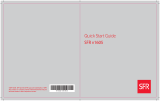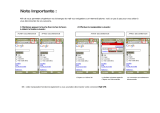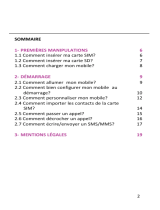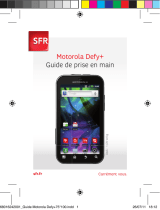La page est en cours de chargement...

sfr.fr
Carrément vous.
Android
TM
edition by sfr STARSHINE
Guide de prise en main
DAS : 1,08 W/Kg
AR090611_Guide_Starshine 110x90.indd 1 16/06/11 16:09

2
1- PREMIÈRES MANIPULATIONS 4
2- COMMENT BIEN DÉMARRER ? 7
3- COMMENT ALLER SUR INTERNET ET S’INITIER À ANDROID
TM
? 20
Sommaire
Comment insérer ma carte SIM et la batterie ? 4
Comment insérer ma carte mémoire ? 5
Comment charger mon mobile ? 5
Comment retirer une carte mémoire ? 6
Comment allumer mon mobile ? 7
Comment bien configurer mon mobile au démarrage ? 8
Comment changer la date et l’heure ? 10
Comment personnaliser mon mobile ? 11
Comment importer les contacts de la carte SIM ? 13
Comment créer un contact ? 13
Comment passer un appel? 14
Comment appeler la messagerie vocale ? 14
Comment décrocher ? 15
Comment écrire/envoyer un SMS/MMS ? 16
Comment supprimer un SMS/MMS ? 17
Comment activer/désactiver le Bluetooth ? le WiFi ? 18
Quelques trucs et astuces d’usage 19
Comment créer ou se connecter à un compte Gmail™?
(obligatoire pour accéder au store) 20
Comment paramétrer mon compte mail ? 21
AR090611_Guide_Starshine 110x90.indd 2 16/06/11 16:09

4- COMMENT ACCÉDER AUX SERVICES SFR ? 26
6- MENTIONS LÉGALES 34
7- COMMENT CONTACTER SFR ? 36
5- COMMENT MIEUX GÉRER MA CONSOMMATION ? 31
Comment utiliser SFR Répondeur + ? 26
Comment me connecter avec SFR WiFi ? 27
Comment regarder mes émissions avec SFR TV ? 28
Comment s’amuser avec SFR Jeux ? 29
Comment profiter d’autres services SFR ? 30
Comment consulter ma consommation mobile avec SFR Mon Compte ? 31
Comment utiliser mon mobile à l’étranger ? 32
Comment modifier mon profil de connexion en fonction de mon forfait ? 33
Votre site web sfr.fr 36
Votre Service Client mobile 37
Notes 38
Comment se rendre sur le club SFR Android ? 40
Comment télécharger des applications sur Android Market™ ? 22
Comment aller sur Internet ? et faire une recherche Google™ ? 23
Quels sont les services Google intégrés ? 24
AR090611_Guide_Starshine 110x90.indd 3 16/06/11 16:09

4
COMMENT INSÉRER MA CARTE SIM
ET LA BATTERIE ?
1/ Si le téléphone est allumé, maintenez la touche
enfoncée
et appuyez sur éteindre pour le mettre sous tension.
2/ A l’aide de votre ongle
glissé dans l’encoche, en haut,
retirez le capot arrière
du téléphone.
3/ Retirez la batterie
et insérez la carte SIM
avec l’encoche en bas à gauche.
4/ Remettez la batterie.
1- PREMIÈRES MANIPULATIONS
AR090611_Guide_Starshine 110x90.indd 4 16/06/11 16:09

5
COMMENT INSÉRER MA CARTE MÉMOIRE ?
1/ Soulevez le verrou de l’emplacement à
carte Micro SD.
2/ Insérez la carte Micro SD, encoche en
haut à gauche puis redescendez le
verrou avant de remettre la batterie.
COMMENT CHARGER MON MOBILE ?
Branchez la fi che micro-USB du
chargeur sur le connecteur du
téléphone et branchez l’autre extrémité
du chargeur sur une prise de courant.
AR090611_Guide_Starshine 110x90.indd 5 16/06/11 16:09

6
COMMENT RETIRER UNE CARTE MÉMOIRE ?
Avant de retirer une carte mémoire, vous devez au préalable l’éjecter
pour pouvoir la retirer en toute sécurité.
1 - Depuis l’écran d’accueil, appuyez sur la touche . Puis appuyez sur Paramètres.
2 - Cliquez sur Carte SD et mémoire puis Désactiver la carte SD. Validez pour l’éjecter.
Retirez la carte Micro SD et redescendez
le verrou avant de remettre la batterie.
Soulevez le verrou de l’emplacement.
Ne retirez jamais la carte mémoire lorsque le téléphone y enregistre ou lit
des informations. Vous risqueriez de perdre des données et d’endommager
la carte mémoire ou le téléphone.
AR090611_Guide_Starshine 110x90.indd 6 16/06/11 16:09

7
2- COMMENT BIEN DÉMARRER ?
COMMENT ALLUMER MON MOBILE ?
1/ Maintenez la touche enfoncée.
2/ Si vous allumez le téléphone pour la première fois, suivez les
instructions achées à l’écran pour le configurer.
Pour éteindre le téléphone, appuyez sur la touche et maintenez-la enfoncée,
puis appuyez sur Eteindre.
Pour utiliser uniquement les services hors-réseau de votre téléphone, c’est
à dire les fonctions autres que GSM et Bluetooth, activez le mode Hors-
Ligne. Maintenez la touche enfoncée, puis appuyez sur Mode Hors-Ligne.
AR090611_Guide_Starshine 110x90.indd 7 16/06/11 16:09

8
COMMENT BIEN CONFIGURER MON MOBILE AU
DÉMARRAGE ?
Si vous n’avez pas encore un compte Gmail
ƪLIQUEZSURLNDROIDPUISSURCommencez, puis suivez
les instructions et cliquez sur Suivant.
ǪANSConfiguration de vos comptes, sélectionnez
Compte Gmail puis cliquez sur Suivant.
ȪLIQUEZSURCréer.
ɪOMPLdTEZLESCHAMPSETCLIQUEZSURSuivant. Votre
compte est créé.
Lisez ensuite les prochaines étapes et cliquez sur Suivant.
Enfin, cliquez sur Terminer l’installation. Votre mobile va
démarrer.
NB : La configuration d’un compte Gmail est primordiale pour pouvoir bénéficier de
l’ensemble des fonctionnalités et services de votre mobile Android comme l’accès
à l’Android Market™, la synchronisation des contacts ou encore de votre agenda.
Nous vous recommandons de créer gratuitement un compte ou de configurer un
compte existant dès le démarrage en suivant ces étapes :
AR090611_Guide_Starshine 110x90.indd 8 16/06/11 16:09

9
Si vous avez un compte Gmail
ƪLIQUEZSURLAndroid.
ǪANSConfiguration de vos comptes, sélectionnez
Compte Gmail puis cliquez sur Suivant.
ȪLIQUEZSURConnexion.
ɪNTREZVOSIDENTIõANTSETMOTDEPASSEETCLIQUEZSUR
Connexion.
Lisez ensuite les prochaines étapes et cliquez sur Suivant.
Enfin, cliquez sur Terminer l’installation. Votre mobile va
démarrer.
AR090611_Guide_Starshine 110x90.indd 9 16/06/11 16:09

10
COMMENT CHANGER LA DATE ET L’HEURE ?
ƪEPUISLdCRANDACCUEILAPPUYEZSURLATOUCHE . Puis appuyez sur Paramètres.
ǪdLECTIONNEZDate et Heure.
ȪOUSPOUVEZMODIõERTOUSCESPARAMcTRES
AR090611_Guide_Starshine 110x90.indd 10 16/06/11 16:09

11
ƪEPUISLdCRANDACCUEIL
appuyez sur la touche
,
puis appuyez sur Fond
d’écran.
ǪdLECTIONNEZLETYPEDE
fond d’écran puis l’image
choisie. Validez pour
que le fond d’écran soit
personnalisé.
COMMENT PERSONNALISER MON MOBILE ?
Comment personnaliser mon fond d’écran ?
Comment actionner le mode Vibreur ?
Actionnez les touches bas du côté gauche du
mobile, jusqu’à obtenir le mode Vibreur.
AR090611_Guide_Starshine 110x90.indd 11 16/06/11 16:09

12
Comment désactiver le BIP des touches ?
ƪEPUISLdCRANDACCUEILAPPUYEZSURLATOUCHE , puis sur Paramètres.
ǪPPUYEZSURSon et choisissez Sonnerie du téléphone.
ȪLIQUEZSURCELLEDdSIRdEPOURLENTENDREPUISSUROK pour la paramétrer.
ƪEPUISLdCRANDACCUEILAPPUYEZSURLATOUCHE
. Puis sur Paramètres.
ǪPPUYEZSURSon.
ȪdCOCHEZTonalité touches audibles.
Comment personnaliser ma sonnerie ?
AR090611_Guide_Starshine 110x90.indd 12 16/06/11 16:09

13
ƪEPUISLdCRANDACCUEILAPPUYEZSURContact.
ǪLIQUEZSURLATOUCHE . Sélectionnez ensuite Gérer les contacts.
ȪLIQUEZSURCopier depuis la carte SIM. Sélectionnez ceux que vous souhaitez copier puis
cliquez sur Copier.
ƪEPUISLdCRANDACCUEILAPPUYEZSURContact, puis appuyez sur la touche
.
ǪLIQUEZSURNouveau contact puis choisissez où enregistrer le contact (Gmail est
recommandé), puis remplissez les champs connus. Terminez par OK.
COMMENT IMPORTER LES CONTACTS DE LA
CARTE SIM ?
COMMENT CRÉER UN CONTACT ?
AR090611_Guide_Starshine 110x90.indd 13 16/06/11 16:09

14
COMMENT PASSER UN APPEL ?
COMMENT APPELER LA MESSAGERIE VOCALE ?
Un appui long que la
touche 1 permet d’appeler
directement la messagerie
vocale. Sinon, le numéro de
la messagerie vocale SFR
est 123.
ƪEPUISLdCRANDACCUEIL
appuyez sur la touche
Téléphone.
ǪAISISSEZLENUMdROOU
le nom du contact puis
appuyer sur la touche
Téléphone.
AR090611_Guide_Starshine 110x90.indd 14 16/06/11 16:09

15
COMMENT DÉCROCHER UN APPEL ?
Lorsque vous recevez un appel, pour décrocher
FAITESGLISSERLAöcCHEVERTEVERSLADROITE
Pour refuser cet appel et le transférer à votre
RdPONDEURFAITESGLISSERLAöcCHEROUGEVERSLA
gauche.
AR090611_Guide_Starshine 110x90.indd 15 16/06/11 16:09

16
COMMENT ÉCRIRE/ENVOYER UN SMS ? UN MMS ?
ƪEPUISLdCRANDACCUEILAPPUYEZSURMessages.
ǪLIQUEZSURNouveau message.
ȪAISISSEZLENOMOUNUMdRODUCONTACTOUDESCONTACTSPUISSAISISSEZVOTREMESSAGE[
l’aide du clavier. Enfin, terminez en cliquant sur Envoyer.
ɪOURENVOYERUNILSUøTDECLIQUERSURLATOUCHE
, puis sur PIèce jointe pour
SdLECTIONNERUNEPIcCEJOINTEAVANTDELENVOYER
AR090611_Guide_Starshine 110x90.indd 16 16/06/11 16:09

17
COMMENT SUPPRIMER UN SMS/MMS ?
ƪEPUISLdCRANDACCUEILAPPUYEZ
Message.
ǪOURSUPPRIMERTOUSLES
messages d’un destinataire
appuyez longuement sur ce
destinataire puis cliquez sur
Supprimer le fil de discussion.
ȪOURSUPPRIMERUNSEUL
message à la fois, ouvrez-le.
Puis cliquez longuement dessus
et sélectionnez Supprimer
le message. Terminez par
Supprimer.
AR090611_Guide_Starshine 110x90.indd 17 16/06/11 16:09

18
COMMENT ACTIVER/DÉSACTIVER LE BLUETOOTH ?
Depuis l’écran d’accueil, allez sur l’écran de droite.
Cliquez simplement sur l’icône Bluetooth pour
l’activer ou le désactiver.
Depuis l’écran d’accueil, allez sur l’écran de droite.
Cliquez simplement sur l’icône WiFi pour l’activer
ou le désactiver.
NB : Vous pouvez faire de même pour activer/désactiver le GPS.
AR090611_Guide_Starshine 110x90.indd 18 16/06/11 16:09

19
QUELQUES TRUCS ET ASTUCES D’USAGE
Cliquez longuement sur une des icônes
que vous souhaitez supprimer de l’écran.
Faites la glisser vers La poubelle en bas à
droite.
Lorsque le mobile se met en veille,
vous pouvez le réactiver en glissant le
cadenas vers la droite. Sur ce même
mode silencieux en glissant le mobile
orange vers la droite, une seconde fois
pour réactiver le son.
Depuis le menu principal, cliquez longuement
sur une application que vous souhaitez
ajouter à l’un de vos écrans. Relâchez l’icône
pour la positionner où vous le souhaitez.
Comment supprimer/ajouter
des icônes sur mes écrans ?
Trucs et astuces n°2 :
le mode veille
AR090611_Guide_Starshine 110x90.indd 19 16/06/11 16:09

20
3- COMMENT ALLER SUR INTERNET ET S’INITIER À ANDROID
TM
?
COMMENT CRÉER UN COMPTE GMAIL
TM
?
(OBLIGATOIRE POUR ACCÉDER AU ANDROID MARKET
TM
)
Si vous n’avez pas encore un compte Gmail
Si vous n’avez pas encore un compte Gmail
ƪEPUISLdCRANDACCUEILCLIQUEZSURLICpNEGmail
TM
.
ǪLIQUEZSURConnexion.
ȪUISENTREZVOSIDENTIõANTSETMOTDEPASSE
ƪEPUISLdCRANDACCUEILCLIQUEZSURLICpNEGmail
TM
.
ǪLIQUEZSURCréer.
ȪOMPLdTEZTOUSLESCHAMPSETCLIQUEZSURSuivant. Votre compte Gmail est créé.
AR090611_Guide_Starshine 110x90.indd 20 16/06/11 16:09
/